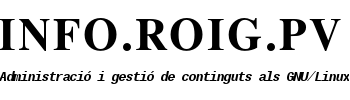WordPress és conegut per la seua facilitat d'instal·lació. En la majoria dels casos, instal·lar WordPress és un procés molt senzill i triga menys de cinc minuts a completar.
WordPress és conegut per la seua facilitat d'instal·lació. En la majoria dels casos, instal·lar WordPress és un procés molt senzill i triga menys de cinc minuts a completar.
Molts servidors web ara ofereixen eines (per exemple, Fantastico) per instal·lar automàticament WordPress. Tanmateix, si voleu instal·lar WordPress tant en un servidor local, com en un servidor remot, us ajudarà la següent guia, aprendrem a instal·lar WordPress tant al nostre propi Servidor casolà, com en un Hosting comercial.
Abans de començar la instal·lació, hi ha diverses coses que necessitaràs tindre i fer. Necessites accedir al teu servidor i les seues carpetes, a més del programari per a procedir amb la instal·lació:
- Accés al teu servidor web (via Shell o FTP).
- Un Editor de textos.
- Un Client FTP o sistema anàleg, per exemple, un navegador d'arxius amb suport FTP (Nautilus -Gnome/GNU Linux-, Navegador d'arxius -Windows-, etc.).
- El teu navegador web preferit.
Requeriments
Recomanen que els servidors executen la versió 7.3 o superior del PHP i MySQL versió 5.6 O MariaDB versió 10.0 o superior.
També recomane Apache o Nginx ((Nginx - https://nginx.org/ - nginx news)) com les opcions més robustes per executar WordPress, però cap de les dues és necessària.
Descàrrega de WordPress i Càrrega d'Arxius
A continuació us mostraré dues formes o maneres de descarregar WordPress i carregar els arxius del Web, podeu fer-ho via FTP o via SHELL.
Descàrrega de WordPress i càrrega d'arxius via FTP
El procés és ben senzill, només has de seguir aquests passos. Descarrega la darrera versió de WordPress i descomprimeix al teu ordinador. Pots descarregar l'última versió anglesa des de la pàgina web oficial 'https://wordpress.org/download/'. Si vols instal·lar WordPress en altres idiomes, pots descarregar l'última versió des de la seua pàgina web corresponent:
- https://ca.wordpress.org/download/ - Versió Catalana.
- https://es.wordpress.org/download/ – Versió Espanyola.
- https://de.wordpress.org/download/ – Versió Alemanya.
- https://fr.wordpress.org/download/ – Versió Francesa.
- https://fi.wordpress.org/download/ – Versió Finlandesa.
- https://ru.wordpress.org/download/ – Versió Russa.
- https://ja.wordpress.org/download/ – Versió Japonesa.
- Etc.
Puja el contingut de la carpeta WordPress a l'arrel del teu lloc web amb el client FTP (és un procediment molt senzill, ja sigui a través de quadres de diàleg on tries els arxius a pujar, o bé arrossegant el contingut de la carpeta a la finestra del client FTP on es mostra el teu espai).
IMPORTANT: No arrossegues la carpeta "WordPress" sinó tots els arxius i carpetes que aquesta conté.
Descàrrega de WordPress i càrrega d'arxius via Shell
Si tens accés a la shell en el teu servidor i et sents bé usant eines de consola, pots descarregar WordPress directament al teu servidor web usant wget (o lynx, o algun altre navegador web de consola), si vols evitar l'ús d'FTP:
wget https://wordpress.org/latest.tar.gz
Descomprimeix el paquet amb:
tar -xzvf latest.tar.gz
El paquet de WordPress serà extret en un directori anomenat wordpress en el mateix directori en el qual has descarregat el latest.tar.gz.
On posar els arxius
Si encara no ho has fet, hauràs de decidir en quina part del teu lloc web t'agradaria que aparega:
- Al directori arrel. (Per exemple, http://example.com/).
- En una subcarpeta dins el directori arrel. (Per exemple, http://example.com/blog/).
A la carpeta arrel
Si necessites pujar els teus arxius al teu servidor web, fes servir el teu client d'FTP per pujar tot el contingut de la carpeta wordpress (però no la carpeta en si mateixa) dins de l'arrel del lloc web.
Si els arxius ja estan en el teu servidor web i utilitzeu l'accés Shell per instal·lar WordPress, mou tot el contingut de la carpeta wordpress (però no la carpeta en si mateixa) dins de la carpeta arrel del servidor web.
En una Subcarpeta
Si necessites pujar els teus arxius al teu servidor web, reanomena la carpeta wordpress amb el nom que desitges, després usa el teu client favorit d'FTP per pujar la carpeta a la ubicació desitjada dins de la carpeta arrel del teu lloc web.
Si els teus arxius estan ja a la web, i està utilitzant una consola Shell per instal·lar WordPress, mou la carpeta wordpress a la ubicació desitjada dins de la carpeta arrel del teu lloc web, i canvia el nom de la carpeta pel nom que vulgues.
sudo mv wordpress nou_nom
Crear la base de dades i un Usuari
Si estàs fent servir un proveïdor d'allotjament, pot ser que ja tingues una base de dades de WordPress preparada per a tu, o pot ser que hi haja una solució automatitzada per fer-ho. Comprova les pàgines d'ajuda del teu proveïdor d'hospedaje o el teu tauler de control per conéixer pistes sobre de si necessites o no crear una manualment.
Si estàs instal·lant WordPress en el teu propi Servidor Web, segueix les instruccions d'Utilitzant phpMyAdmin o Utilitzant el client MySQL.
Utilitzant phpMyAdmin
Si el teu servidor web té instal·lat phpMyAdmin, has de seguir aquestes instruccions per crear el teu nom d'usuari i base de dades de WordPress. Obrim phpmyadmyn al navegador escrivint a la barra d'adreces http://ip_servidor/phpmyadmin / o http://exemple.com/phpmyadmin/.
- Per crear una nova base de dades feu clic a Nou o a la pestanya Bases de dades:
- Tria un nom per la teua base de dades WordPress ('wordpress' o 'blog' valen) i afegislo al camp 'Crear base de dades - Nom de base de dades'.
- Al camp 'Ordenació' podem elegir 'utf8_general_ci'.
- A continuació fes clic a 'Crea'.
Per afegir un compte d'usuari:
- Clic a la icona 'Inici', dalt a l'esquerra per tornar a la pàgina principal, després fes clic a la nova base de dades creada i a continuació a 'Permisos'. Si no hi ha cap usuari a la llista d'usuaris de WordPress, crea'l:
- Clic a 'Afegir compte d'usuari'.
- Tria un nom d'usuari per WordPress ( 'wordpress' val) i posa-ho al camp 'Nom d'usuari' (assegura't que 'Usa camp de text:' està seleccionat en el desplegable).
- Tria una clau difícil d'endevinar (idealment que contingui una combinació de lletres majúscules i minúscules, nombres i símbols) i posa-la en el camp 'Contrasenya', (assegura't que 'Usa camp de text:' està seleccionat en el desplegable).
- Torna a escriure la contrasenya al camp 'Reescriu'.
- Deixa totes les opcions de 'Permisos generals' en els seus valors per omissió.
- Clic a 'Executa'.
- Torna a la pantalla 'Permisos' i clic a la icona 'Editar Permisos', verifica els privilegis de l'usuari que acabes de crear per a WordPress.
- A la secció 'Permisos' específics de Bases de dades, selecciona la base de dades que acabes de crear per al WordPress al gestor 'Editar Permisos', clic a 'Marcar-ho tot' i clic a 'Executa'.
- A la pàgina de resultats, anoteu el nom de servidor que apareix al camp ' Nom de servidor' a la part superior de la pàgina (normalment és localhost).
Utilitzant el client MySQL
Si tens accés Shell del servidor web, i estàs familiaritzat amb la línia d'ordres i si el teu usuari MySQL té permisos per crear usuaris i bases de dades en MySQL, pots utilitzar aquest exemple per a crear la teua base de dades i usuari.
$ mysql -u adminusername -p
Enter password:
Welcome to the MySQL monitor. Commands end with ; or \g.
Your MySQL connection id is 5340 to server version: 3.23.54
Type 'help;' or '\h' for help. Type '\c' to clear the buffer.
mysql> CREATE DATABASE databasename;
Query OK, 1 row affected (0.00 sec)
mysql> GRANT ALL PRIVILEGES ON databasename.* TO "wordpressusername"@"hostname"
-> IDENTIFIED BY "password";
Query OK, 0 rows affected (0.00 sec)
mysql> FLUSH PRIVILEGES;
Query OK, 0 rows affected (0.01 sec)
mysql> EXIT
Bye
$
Explicació:
'adminusername' serà normalment root, llevat que tinguis un altre compte d'administrador.
'wordpress' o 'blog' són bons valors per 'databasename'.
'wordpress' és un bon valor per 'wordpressusername'.
'hostname' serà normalment 'localhost'. Si no saps que valor ha de ser, consulta amb l'administrador del sistema. Si ets l'administrador, esbrina quin és.
'password' hauria de ser una contrasenya difícil d'endevinar pels visitants, idealment hauria de contenir una combinació de majúscules, minúscules, números i símbols.
Nota: Anota els valors que has utilitzat per 'databasename', 'wordpressusername', 'hostname' i 'password'.
Configurar el fitxer wp-config.php
Encara ens queda alguna cosa a fer abans d'iniciar la instal·lació pròpiament dita, editar el fitxer de configuració 'wp-config.php'. Has d'obrir el fitxer wp-config-sample.php i editar-lo per incloure la informació de la base de dades.
- El procés és el següent:
- Fes una còpia de l'arxiu 'wp-config-sample.php' i anomena'l com 'wp-config.php'.
- Edita'l amb la informació de la base de dades (nom de BD, usuari, contrasenya).
Per aquesta part, el codi que busques canviar és el següent:
. . . . . .
// ** MySQL settings - You can get this info from your web host ** //
/** The name of the database for WordPress */
define('DB_NAME', 'database_name_here'); // ** El nom de la base de dades */
/** MySQL database username */
define('DB_USER', 'username_here'); // ** El Nom d'usuari de MySQL */
/** MySQL database password */
define('DB_PASSWORD', 'password_here'); // ** La contrasenya de MySQL */
/** MySQL hostname */
define('DB_HOST', 'localhost'); // ** El 99% de les vegades no necessites canviar aquest valor */
.. . . . . .
Reanomena el fitxer 'wp-config-sample.ph'p a 'wp-config.php', o fes una còpia de l'arxiu 'wp-config-sample.php' i anomena'l com 'wp-config.php'.
sudo cp wp-config-sample.php wp-config.php
Obre el reanomenat arxiu 'wp-config.php' amb el teu editor preferit i omple la següent informació, com en l'exemple:
sudo nano -w wp-config.php
Exemple:
DB_NAME - Canvia database_name_here pel nom de la base de dades creada per al WordPress.
DB_USER - Canvia username_here pel nom d'usuari creat per a WordPress.
DB_PASSWORD - Canvia password_here per la contrasenya que has triat per a l'usuari de WordPress.
DB_HOST - El servidor normalment localhost però no sempre.
Guarda l'arxiu.
Permisos als directoris WEB
Si estàs instal·lant WordPress en el teu propi servidor web, és molt possible, per no dir imprescindible, que tinga'm que donar permís d'ús perquè les pàgines es puguen servir correctament:
1. Si volem que el nostre usuari habitual (no arrel), puga modificar fitxers en aquests directoris, hem de canviar la propietat:
$ sudo chown -R $(whoami):$(whoami) /var/www/exemple.com/
Nota: La variable $(whoami) tindrà el valor de l'usuari en el qual esteu connectat.
2. Hem de canviar els permisos per al directori web general /var/www i els seus continguts:
$ sudo chmod -R 755 /var/www
3. Donarem permisos Web (Usuari i Grup: www-data). Li assignarem permisos d'ús des de la línia de ordres amb:
$ sudo chown -R www-data:www-data /adreça/del/nou/lloc/web/
4. Anem al directori de la instal·lació (Accedirem al directori web del domini):
$ cd /directori/web/del/domini
5. I executarem les ordres per establir 755 a tots els directoris i 644 als arxius:
5.1. Per modificar els permisos dels directoris, li assignarem permisos d'ús des de la línia d'ordres amb:
$ sudo find . -type d -exec chmod 755 {} \;
5.2. Per modificar els permisos dels arxius, li assignarem permisos d'ús des de la línia d'ordres amb:
$ sudo find . -type f -exec chmod 644 {} \;
Executar la Instal·lació
Usant el teu navegador favorit, visita wp-admin/install.php, dins del directori en què acabeu d'instal·lar WordPress al vostre lloc web:
- Si has instal·lat wordpress en un directori anomenat blog, has d'accedir a http://example.com/blog/wp-admin/install.php.
- Si has instal·lat wordpress en el directori arrel del teu web, has d'accedir a http://example.com/wp-admin/install.php.
A continuació l'script d'instal·lació et guiarà a través del que queda del procés.
Si abans no reomplires les dades a l'arxiu wp-config.php, ara et demanarà aquesta informació a la següent pantalla, en cas contrari passaràs a donar les dades d'identificació del teu lloc.
Si vas introduir bé les dades de connexió WordPress t'ho indicarà en la següent pantalla, en cas contrari revisa les dades i torna al pas anterior.
En tots dos casos, en la següent pantalla ja introdueixes les dades del nom que vulgues per al teu lloc, el correu electrònic d'administrador (molt important, aquí t'arribaran els missatges de WordPress), i si vols que el teu lloc siga visible de seguida per als cercadors.
Accepta i ja tens la informació per accedir al teu panell d'administració i començar a configurar i escriure en el teu nou i flamant lloc creat WordPress.
Felicitats, ja tens el teu WordPress!
Disposes de tota ajuda WordPress per saber com configurar-lo, pujar plantilles, plugins, etc.
Solució de problemes de seqüència
Si obtens un error a la base de dades quan executes l'script de la instal·lació:
- Assegura't que la informació de la base de dades és correcta i s'ha introduït correctament en wp-config.php.
- Assegura't que l'usuari de WordPress té permís per accedir a la base de dades.
- Assegura't que el motor de base de dades s'està executant.
Accedir o visitar el nostre Web o blog i el Tauler d'Administració
Accedir o visitar el Lloc Web o Blog
Per accedir o visitar el nou lloc Web o Blog, farem ús del navegador ingressant a la barra de navegació l'adreça del nostre WordPress (http://domini/ruta_directori_wordpress/):
Si has instal·lat WordPress en un directori anomenat blog (dins del directori arrel), has d'accedir a:
http://example.com/blog/
Si has instal·lat WordPress en el directori arrel, has d'accedir a:
http://example.com/
Accedir al Tauler d'Administració
Per accedir al tauler d'administració, farem ús del navegador ingressant a la barra de navegació l'adreça d'administració (http://domini/wp-login.php):
Si has instal·lat WordPress en un directori anomenat blog (dins del directori arrel), has d'accedir a:
http://example.com/blog/wp-login.php
Si has instal·lat WordPress en el directori arrel, has d'accedir a:
http://example.com/wp-login.php
Errors en Intentar accedir al lloc Web des de la Xarxa Local
Si has instal·lat WordPress en el teu propi servidor, i en intentar accedir al recentment instal·lat WordPress des de la xarxa local o des d'Internet no podeu, o sols veus text, llavors hauràs d'editar l'arxiu 'hosts' (en tots aquells PCs que vulgues connectar-te al Web des de la teua xarxa local), i afegir la IP interna del servidor i el Domini.
Per exemple per accedir a un servidor amb IP interna '192.168.1.2' que allotja el web http://exemple.com, obrim el fitxer 'hosts' i al final afegim:
192.168.1.2 exemple.com
En fer això podrem accedir, tant si introduïm la IP local, com si fiquem la IP externa o si fem ús del nostre Domini.
Per veure la localització del fitxer de hosts en alguns sistemes, o veure més informació de l'arxiu hosts podeu fer clic en aquest article de la Viquipèdia, Fitxer de hosts.
Referències: